##鸿蒙开发能力 ##HarmonyOS SDK 应用服务 ##鸿蒙金融类应用 (金融理财 #
鸿蒙中获取用户相册的方式介绍
上一篇文章提到华为的隐私安全策略,目前几篇文章的思路是介绍 Android 和 IOS 中常见的访问用户信息的 API,来对比给大家看,鸿蒙中的获取方式。
获取相册是我们最常见的操作了,目前华为是不提倡 APP 访问用户所有相册资源。说实话,我在使用 IOS 手机时,就喜欢权限设置里带的访问选择图片功能。不像安卓一样,获取用户授权后,APP 就能访问到用户相册所有的图片。而是用户勾选开发给 APP 的图片,APP 只能访问这些。这是 IOS 的做法。当然 IOS 也保留了,和 Android 类似的所有图片开放权限。
而华为鸿蒙中的效果,类似于 Android 调用系统相册,用户勾选后,将图片传递给 APP 的效果。在这个逻辑之上,鸿蒙封装了相册安全组件。我们通过调用 API 的属性设置,可以将相册组件做条件筛选。例如二维码,条码,身份证等等。
代码讲解
photoAccessHelper 是系统提供给我们访问用户相册的系统 API,通过这个接口集,我们能创建相册以及访问、修改相册中的媒体数据信息等。
PhotoViewPicker 是其子 API,提供图库选择器对象,用来支撑选择图片/视频等用户场景。
PhotoSelectOptions 图库选择选项设置对象。通过该对象的设置属性进行赋值,满足我们对图库选择器的一些个性化定制。(当然它是有基类,我们就不展开了)
值得注意的是,目前 API 更多很快。photoAccessHelper 的形式,已经是官方推荐调用选择相册的 API。逐步不维护原先 picker【picker.PhotoViewPicker(context)】的形式了。目前 picker 的调用在 beta1 最新系统中,效果是很差的。首先会打开一个白色底图的空白界面,然后弹出相册组件。也不支持条件筛选功能,例如条码那些。
import { photoAccessHelper } from '@kit.MediaLibraryKit';import { BusinessError } from '@kit.BasicServicesKit';
/** * 相册图片选择 */@Entry@Componentstruct AlbumSelectPage {
private TAG: string = "AlbumSelectPage";
onClickSelectPhoto = ()=>{ try { let PhotoSelectOptions = new photoAccessHelper.PhotoSelectOptions(); // 设置筛选过滤条件 PhotoSelectOptions.MIMEType = photoAccessHelper.PhotoViewMIMETypes.IMAGE_TYPE; // 选择用户选择数量 PhotoSelectOptions.maxSelectNumber = 1; // 实例化图片选择器 let photoPicker = new photoAccessHelper.PhotoViewPicker(); // 唤起安全相册组件 photoPicker.select(PhotoSelectOptions, (err: BusinessError, PhotoSelectResult: photoAccessHelper.PhotoSelectResult) => { if (err) { console.error(this.TAG, "onClickSelectPhoto photoPicker.select error:" + JSON.stringify(err)); return; } // 用户选择确认后,会回调到这里。 console.info(this.TAG, "onClickSelectPhoto photoPicker.select successfully:" + JSON.stringify(PhotoSelectResult)); }); } catch (error) { let err: BusinessError = error as BusinessError; console.error(this.TAG, "onClickSelectPhoto photoPicker.select catch failed:" + JSON.stringify(err)); } }
build() { Row(){ Button('点击唤起相册选择') .onClick(this.onClickSelectPhoto) } .justifyContent(FlexAlign.Center) .size({ width: "100%", height: "100%" }) }}
复制代码
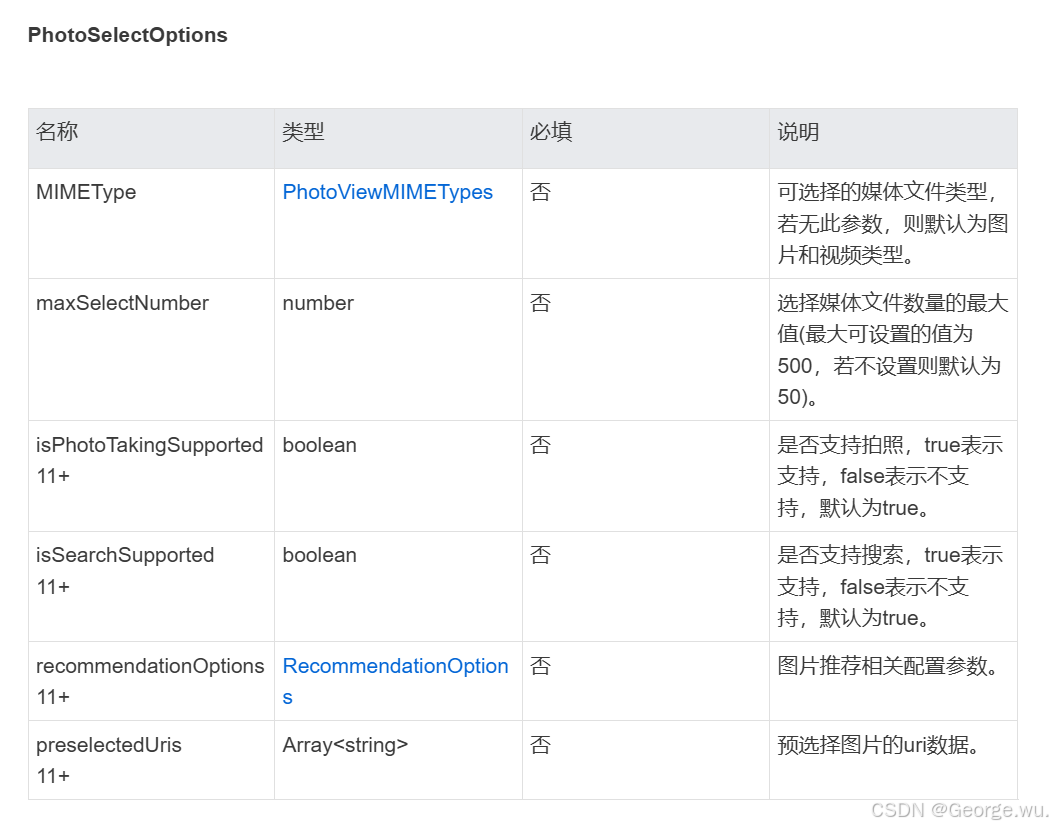
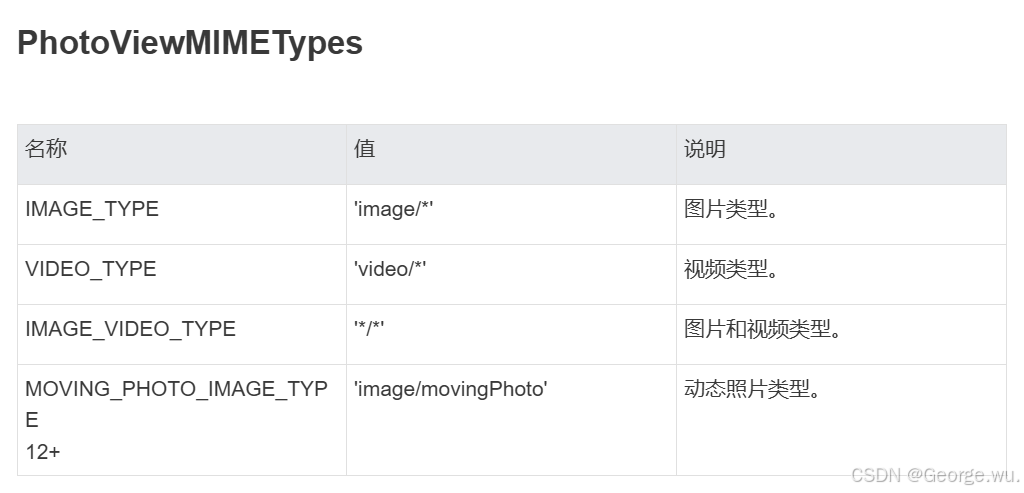










评论